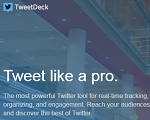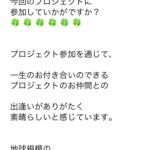ネットビジネスで必要なメールアドレスですが、
メインで使用するアドレス以外で、
無料で使える、フリーアドレス取得方法の解説です。
ご存知 Google が提供するフリーアドレス
Gメールのご紹介です。
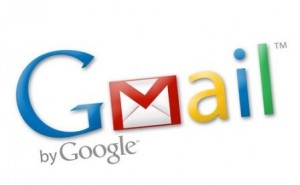
フリーメールもいろいろなサービスがありますが、
オススメできるのがGメールとYahooメールになります。
Yahooメールの取得方法はこちらをクリック
⇒Yahooメールの取得方法|フリーメールアドレス
ではさっそくGメールを取得していきましょう。
まずは、こちらをクリックしてください。
⇒ http://www.google.co.jp/intl/ja/mail/help/about.html
表示されたら アカウント作成 をクリック
↓ ↓ ↓ ↓ ↓
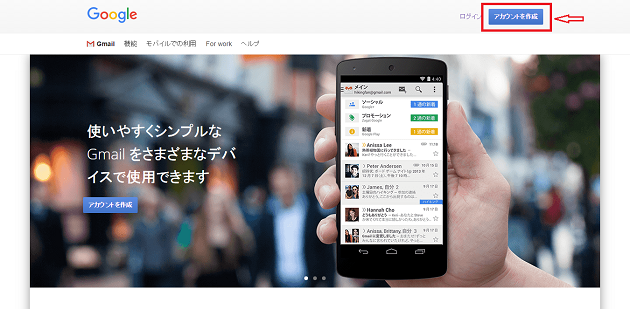
Googleアカウント作成のページが表示されます。
↓ ↓ ↓ ↓ ↓
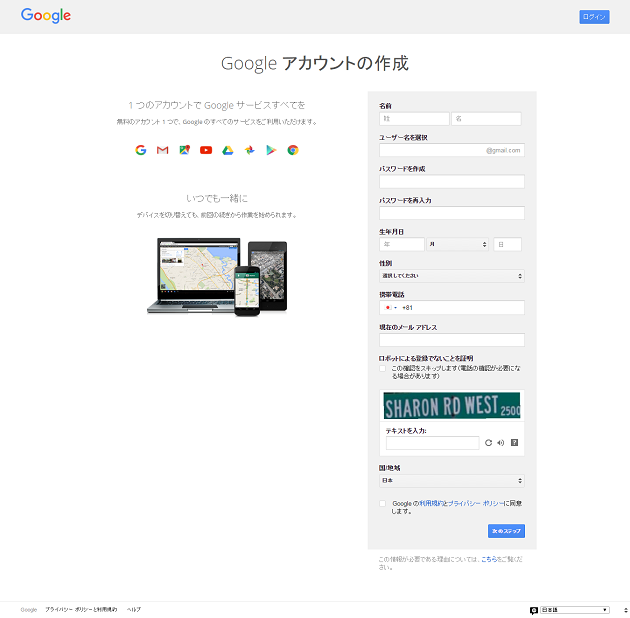
必要事項を入力していきます。
全て入力が終われば、
「Googleの利用規約とプライバシーポリシーに同意します。」
にチェックをし、次に進む をクリックします。
↓ ↓ ↓ ↓ ↓
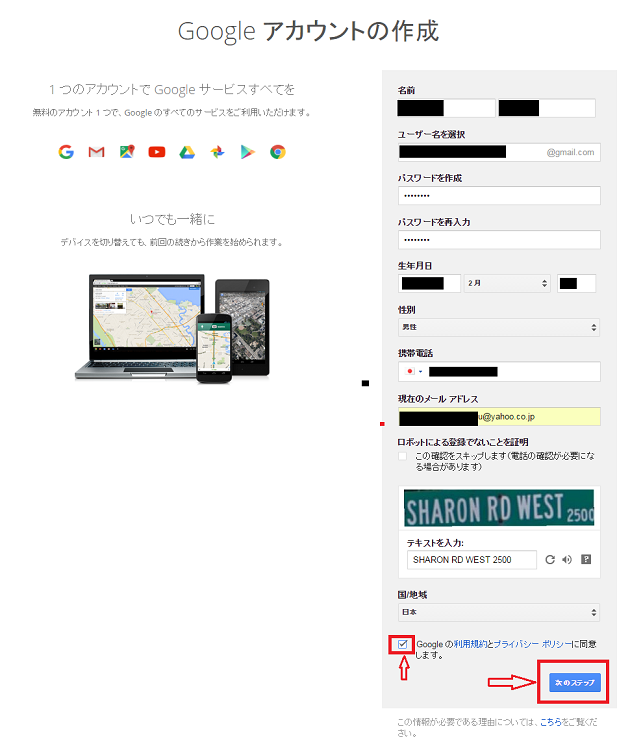
希望のメールアドレスが作成できました。
赤枠の Gメールに移動 をクリックします。
↓ ↓ ↓ ↓ ↓
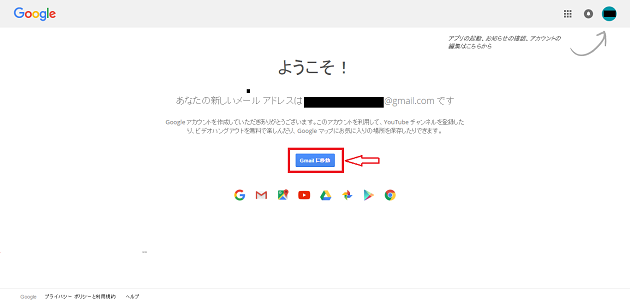
Gメールのいろいろな使い方の説明です。
右上の✖で消してください。
↓ ↓ ↓ ↓ ↓
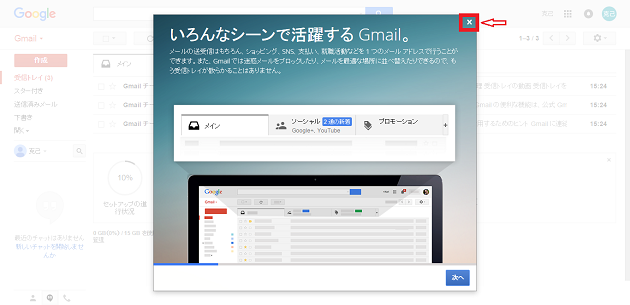
以下、メールの管理画面が開きます。
こちらでメールの送受信などを行っていきます。
↓ ↓ ↓ ↓ ↓
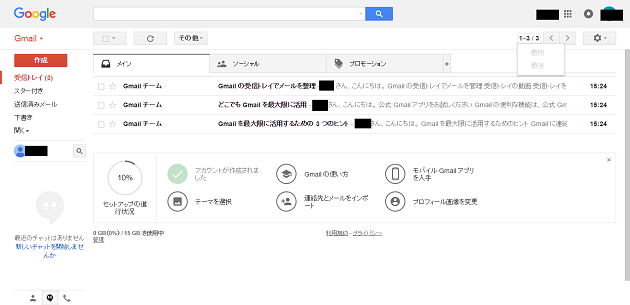
これでGメールの取得は完了です。
各アカウントの ID や パスワードは忘れないように
管理をしてくださいね。
1つ2つは覚えられても、
数が増えると覚えられなくなります。
私がまさにそうです。
IDやパスワードだけというよりアカウントが何個
あるのかさえ分からなくなっていますから(^_^;)
しっかりと管理は行っていきましょうね。
それではGメールの作成は以上になります。
今回の記事が参考になれば嬉しく思います。